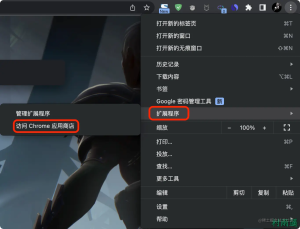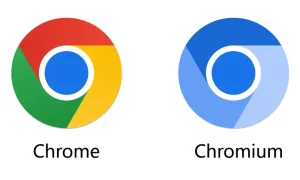谷歌浏览器的同步功能是什么?
谷歌浏览器的同步功能可将用户的书签、密码、历史记录、扩展程序等数据同步到Google账号。登录同一账号后,数据可在多个设备上共享,实现跨设备无缝使用和自动备份。
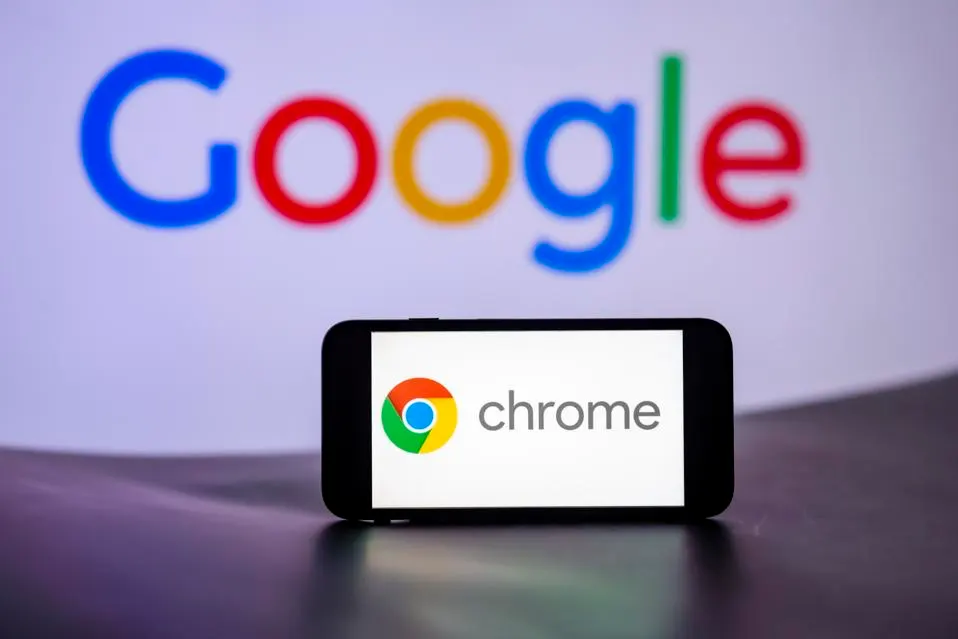
谷歌浏览器同步功能的基本介绍
同步功能支持哪些浏览器数据类型
同步书签实现跨设备访问收藏内容: 用户在Chrome中添加的书签会通过Google账号同步,登录相同账号后可在不同设备上查看和使用相同的收藏网站,方便管理和访问常用网页。
同步密码与自动填充信息提升效率: Chrome同步功能支持保存和同步密码、地址、信用卡等表单信息,用户在新设备登录账号后可直接使用自动填写功能,无需重复输入,节省时间。
同步扩展程序与浏览历史记录: Chrome还能同步用户安装的扩展插件、主题设置和浏览历史,在其他设备登录后,浏览器界面和使用习惯会自动保持一致,提升多设备间使用的一致性。
如何开启或关闭Chrome的同步功能
登录Google账号以启用同步功能: 打开Chrome浏览器后,点击右上角头像图标,选择“登录Chrome”,输入Google账号信息即可启用同步功能,系统会提示是否开启同步选项。
通过设置界面管理同步状态: 进入“设置”>“你和Google”>“同步和Google服务”,用户可以在此页面开启或关闭同步,也可选择只同步特定数据类型,例如仅同步书签或密码。
退出账号可自动关闭同步功能: 若不希望继续同步数据,可在“设置”中选择“关闭同步并退出账户”,此操作将停止数据同步,浏览器中的本地数据将不再与Google账号关联。
谷歌账号与浏览器同步的关系
登录Google账号后同步功能如何启用
首次登录时浏览器提示启用同步: 当用户首次在Chrome中登录Google账号后,浏览器会弹出提示,询问是否启用同步功能,点击“是,我同意”即可自动开启同步服务,开始上传和下载相关数据。
可通过设置菜单手动管理同步权限: 如果用户在登录时跳过了同步设置,可进入“设置”>“你和Google”>“同步和Google服务”,点击“管理你同步的数据”,根据需要开启或关闭同步选项。
同步功能与账号绑定自动激活同步服务: 一旦在某个设备上登录了Google账号,且同步功能处于启用状态,该账号下所有Chrome数据将自动关联同步,无需再次手动配置,确保数据统一管理。
同步数据是否存储在Google云端
同步数据通过云端存储实现跨设备访问: Chrome同步的数据会安全地存储在Google的云服务器中,包括书签、密码、历史记录、扩展等信息,实现用户在不同设备上的无缝浏览体验。
数据在传输与存储过程中均加密处理: 所有同步数据在传输至Google服务器时都会进行加密处理,用户也可选择设置同步加密密钥,进一步提升数据隐私与安全性,防止未授权访问。
可通过Google账户中心查看同步数据: 用户可访问 Google Dashboard 或 myaccount.google.com,查看和管理存储在云端的浏览器同步数据,包括删除内容或控制同步服务的使用状态。
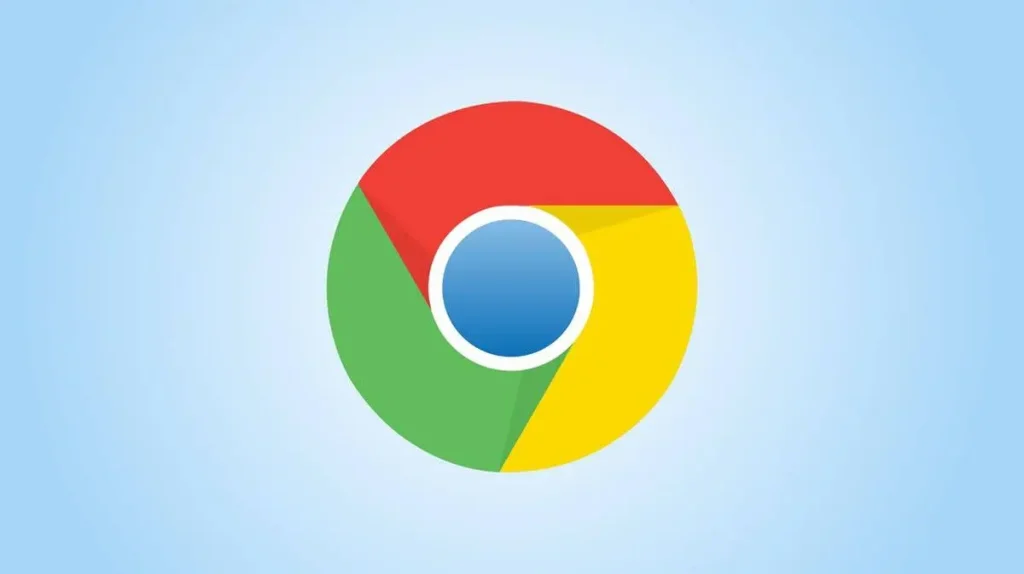
Chrome同步功能的跨设备优势
如何实现在多台设备间同步数据
使用同一个Google账号登录各设备: 要实现跨设备同步,用户需在每台设备的Chrome浏览器中登录相同的Google账号,系统会自动识别账号并开始同步数据,无需额外设置。
确保各设备同步功能均已开启: 在每台设备的Chrome设置中进入“同步和Google服务”选项,确认同步功能处于开启状态,并确保所需同步的内容类型一致,如书签、密码或扩展等。
数据同步后自动实现信息统一: 一旦同步功能启用,所有书签、密码、扩展程序、浏览历史等信息将自动同步至所有设备,用户不需重复配置,大幅提升工作效率和操作一致性。
同步后数据在手机与电脑上的应用方式
手机上可查看和使用桌面书签内容: 在Chrome移动端,点击菜单中的“书签”选项,即可查看从电脑端同步过来的网页链接,实现跨设备信息共享与快速访问日常收藏内容。
浏览器历史记录实现连续访问体验: 通过同步功能,用户可在电脑上继续手机未看完的网页,或在手机上快速打开电脑最近访问的页面,实现真正无缝衔接的浏览操作体验。
自动填充功能提升表单填写效率: 同步后保存的密码、地址及支付信息将自动应用于所有设备,无论是在手机还是电脑端登录网站或填写表单,都能快速完成信息录入,省时省力。
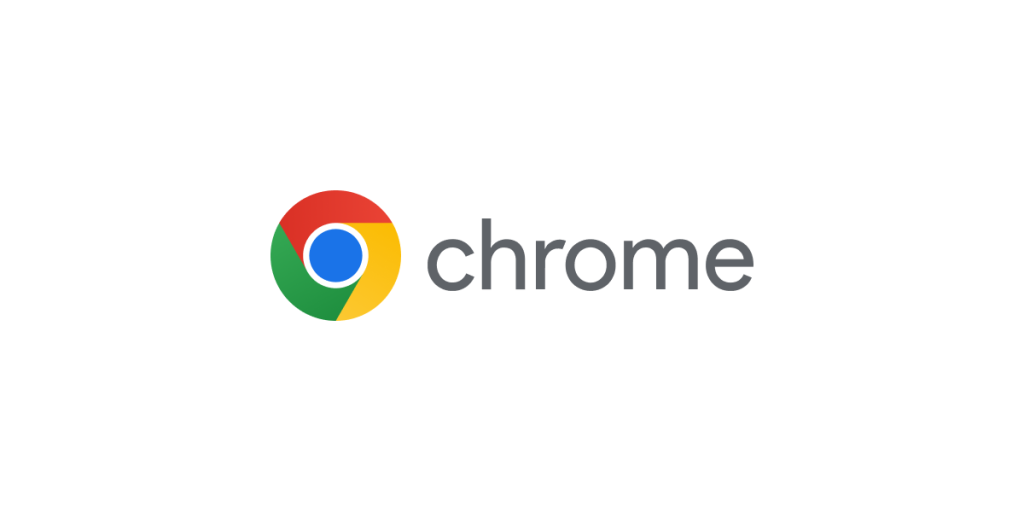
同步功能对日常浏览体验的影响
同步书签和密码提升工作效率
随时访问常用网站无需重复收藏: 启用同步后,用户在任意设备上添加的书签会自动出现在所有已登录的设备中,无需手动导入或导出,实现跨设备快速访问常用网页。
自动填充密码节省登录时间: Chrome同步支持保存和自动填充密码,用户只需在首次登录时保存密码,之后在所有设备上都能一键自动填写,大大提高工作与学习中的操作效率。
统一管理提升工作环境一致性: 无论在家中、办公室还是移动设备上使用Chrome,同步的书签和设置能确保浏览器界面与功能保持一致,有助于建立稳定高效的工作流程和使用习惯。
浏览历史记录同步的便捷性说明
支持在任意设备上继续阅读网页: 同步历史记录后,用户可在电脑上打开手机浏览过的网页,或在手机上查看之前在平板访问的页面,浏览内容不间断,便于处理跨设备任务。
快速搜索已访问页面提升效率: 历史记录统一同步后,无需记住网站地址,只需在地址栏输入关键词,即可在所有设备的访问记录中快速搜索到需要的内容,节省查找时间。
整合数据方便工作与资料追溯: 对于需要频繁查阅资料或处理信息的用户来说,历史记录同步可避免重复查找,提高信息复用率,是提升日常浏览效率的重要功能之一。
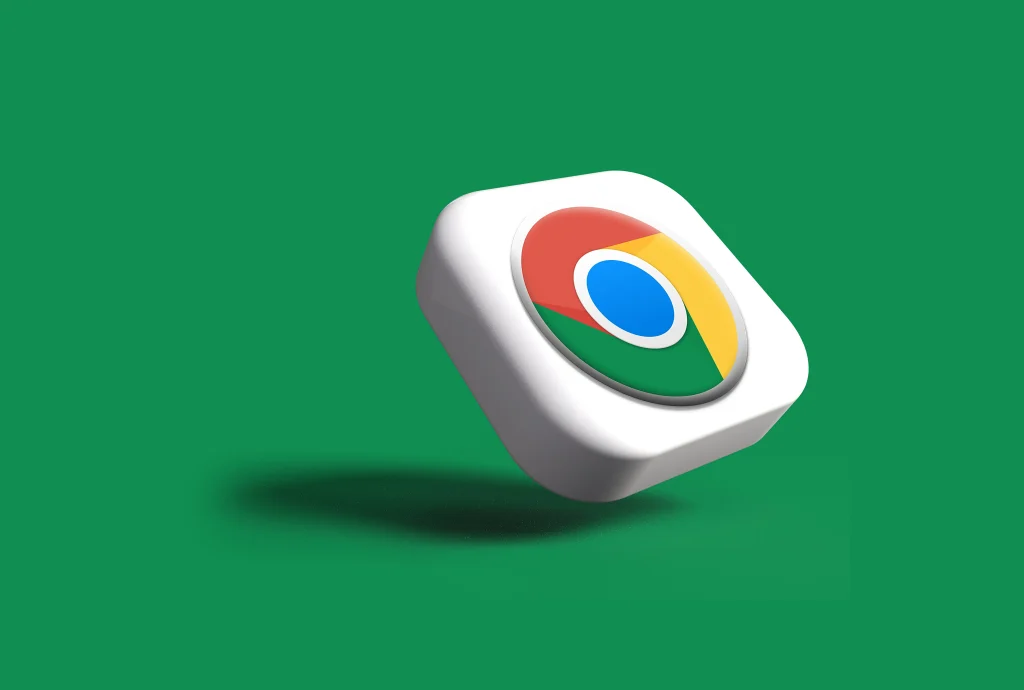
谷歌浏览器同步的安全性保障措施
同步数据是否加密传输与存储
所有同步数据均采用加密技术传输: Chrome使用HTTPS安全协议在用户设备与Google服务器之间传输同步数据,防止数据在传输过程中被截获或篡改,保障网络通信安全。
默认采用Google账户凭据加密数据: 同步的数据默认会使用用户的Google账户凭据进行加密,即使数据被存储在云端,也无法被未授权人员读取,确保用户信息私密性。
可选择使用自定义同步加密密钥: 为提升安全性,Chrome允许用户启用自定义加密密钥功能。开启后,用户需设置一个独立密码来加密所有同步数据,Google也无法查看内容。
启用同步时如何保护个人隐私信息
控制同步内容类型减少隐私泄露风险: 用户可以在同步设置中手动选择同步的数据类型,如关闭密码、地址等敏感信息的同步,仅保留书签或扩展,降低数据被滥用的可能性。
及时登出设备防止他人访问数据: 若使用的是公用设备或临时登录Chrome账号,建议完成操作后立即退出账号并关闭同步,防止他人通过浏览器访问个人数据。
启用双重验证增强账户登录安全: 为避免账号被非法登录造成同步数据泄露,建议开启Google账号的双重验证功能,增加安全层级,确保同步数据仅可由本人访问与管理。